¿Qué es OPP?
Bienvenido a OPP (OBAINC Planning Poker), tu herramienta clave para mejorar la colaboración en equipos ágiles y hacer que las prácticas de Scrum sean más eficientes y dinámicas.
OPP facilita una variedad de actividades esenciales, como la estimación de historias (Story Pointing), retrospectivas de sprint, mapeo de historias, reuniones diarias asincrónicas (Async Daily Standup) y mucho más, todo de una manera interactiva y entretenida.
Si eres nuevo en este entorno, no te preocupes; esta guía está diseñada para orientarte en cada paso. Comencemos por conocerte mejor para personalizar tu experiencia.
Registrarse (opcional)
Puedes crear una nueva cuenta o unirte como invitado. Tener una cuenta te ofrece ventajas adicionales, como la capacidad de guardar tus juegos y acceder a funcionalidades personalizadas.
Pasos para crear tu cuenta:
- Nombre: Este será visible para otros usuarios durante las sesiones.
- Correo electrónico: Será tu identificador para la cuenta.
- Contraseña: Elige una contraseña segura y vuelve a ingresarla para confirmarla.
Una vez completado el registro, recibirás un correo electrónico para verificar y activar tu cuenta.
Acceso
Inicia sesión utilizando el correo electrónico y la contraseña que configuraste durante el registro.
- Correo electrónico: Ingresa la dirección de correo electrónico asociada a tu cuenta.
- Contraseña: Introduce tu contraseña para acceder de manera segura.
Nota: Próximamente, también podrás acceder a través de proveedores de identidad compatibles con OIDC.
Recuperación de contraseña
¿Olvidaste tu contraseña? No te preocupes. OPP puede enviarte un enlace para restablecerla directamente a tu correo electrónico asociado. Solo sigue las instrucciones en el correo para crear una nueva contraseña y recuperar el acceso a tu cuenta.
Perfil
¡Bienvenido a tu espacio personal en OPP! Aquí tienes el control total de tu experiencia.
Detalles del Perfil:
- Nombre: Este será visible para otros usuarios durante las sesiones.
- Correo electrónico: Actualiza el correo electrónico de tu cuenta o agrega uno si te uniste como invitado.
- País (opcional): Indica tu ubicación, si lo deseas.
- Configuración regional: Por defecto, el idioma es inglés, pero puedes elegir entre 8 configuraciones regionales diferentes.
- Empresa (opcional): Añade el nombre de tu empresa si lo consideras relevante.
- Título del puesto (opcional): Incluye tu puesto de trabajo para personalizar aún más tu perfil.
- Tema: La opción predeterminada es «automático», lo que permite que el sistema operativo o el navegador determinen si se muestra un tema oscuro o claro. Si prefieres un aspecto específico, puedes seleccionarlo aquí.
- Notificaciones de juego: Por defecto, esta opción está habilitada. Recibirás notificaciones relacionadas con tus juegos.
- Avatar: El avatar predeterminado es «robohash», pero tienes varios estilos para elegir, como «mp», «identicon», «monsterid», «wavatar», y «retro». Escoge el que mejor refleje tu personalidad.
Integración con Jira (Después de integración, aun no testado)
Conecta OPP directamente con el backlog de tu equipo en Jira. Esta integración te permitirá importar fácilmente las historias de usuario y otros elementos directamente en tus sesiones de planificación. ¡Optimiza tu flujo de trabajo y ahorra tiempo al tener todo en un solo lugar!
Nota: Esta función está en desarrollo y aún no ha sido completamente testada.
Eliminar cuenta
Si decides que es hora de despedirte de OPP, tienes la libertad de hacerlo. Al eliminar tu cuenta, borraremos de forma permanente todos tus datos, incluyendo sesiones de póquer, retrospectivas, mapas de historias, y cualquier organización o equipo que estén bajo tu propiedad directa.
Ten en cuenta que esta acción es irreversible.
Juego (Planning Poker)
En OPP, una sesión de planificación ágil de póker se denomina «Juego«. Estas sesiones son fundamentales para la estimación colaborativa de historias de usuario, utilizando la escala de Fibonacci para asignar Story Points. Puedes crear un juego para estimar el tamaño de una historia o unirte a uno ya en curso.
Crear un Juego:
- Nombre: Asigna un nombre a tu sesión para identificarla fácilmente.
- Equipo (opcional): Asocia el juego con un equipo específico, si lo deseas.
- Rango de puntos permitido: Predeterminado a la secuencia de Fibonacci [1, 2, 3, 5, 8, 13, ?], esta escala es utilizada para estimar la complejidad de las historias.
- Historias: Puedes subir las historias de usuario en un archivo XML o CSV, o bien agregarlas manualmente. Consulta la nota en la sección «Historias» para más detalles.
- Redondeo de promedio puntual: Predeterminado a «Techo», con opciones adicionales como «Redondo» y «Piso», para ajustar cómo se redondean los Story Points.
- Finalizar votación automáticamente: Opción predeterminada en «verdadero», que cierra la votación una vez que todos han emitido su voto.
- Ocultar la identidad del votante: Por defecto, está desactivado (falso), pero puedes habilitarlo si prefieres que los votos sean anónimos.
- Contraseña (opcional): Establece una contraseña para restringir el acceso al juego.
- Código de líder (opcional): Define un código que solo el líder del juego puede usar para tomar decisiones clave.
Juego
Durante una sesión de planificación en tiempo real, cada usuario elige un valor para estimar el tamaño de la historia de usuario. Los votos permanecen ocultos hasta que todos hayan terminado de votar.Si todos en el equipo están de acuerdo con la estimación, el juego concluye satisfactoriamente. Si no hay consenso, ¡es cuando el verdadero trabajo comienza! Se abren las discusiones para llegar a un acuerdo o para ajustar la estimación, asegurando que todo el equipo esté alineado antes de avanzar.
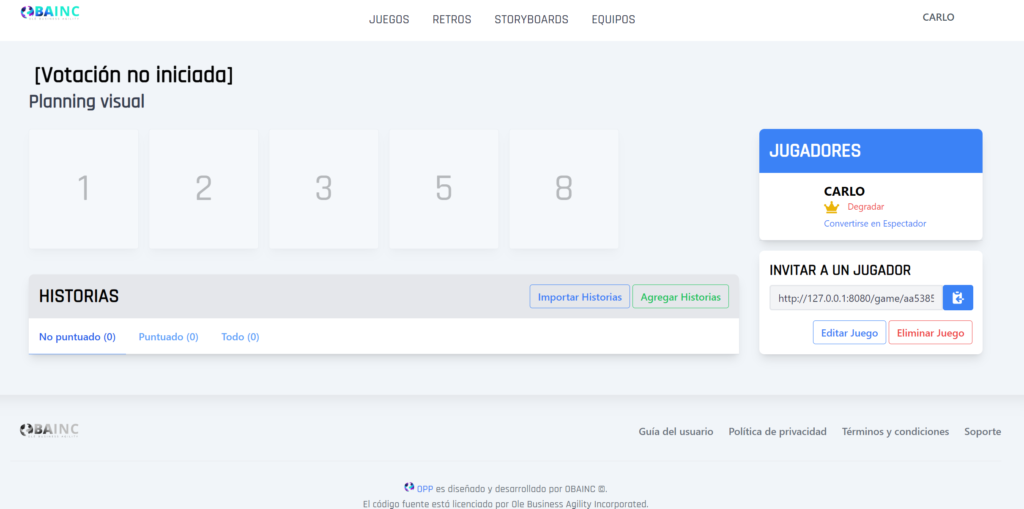
Historias
Una historia de usuario es una descripción breve y simple de una funcionalidad que el usuario necesita en el sistema. Su objetivo es capturar un requisito desde la perspectiva del usuario, facilitando la planificación y la estimación en sesiones de planificación ágil como el Planning Poker.
¿Qué es una Historia de Usuario?
Una historia de usuario debe responder a la siguiente estructura básica:
- Como [tipo de usuario]
- Quiero [una acción o funcionalidad]
- Para [beneficio o resultado esperado]
Mejores Prácticas para Escribir una Historia de Usuario:
- Sé claro y conciso: La historia debe ser fácil de entender para todos los miembros del equipo.
- Enfócate en el valor para el usuario: Asegúrate de que cada historia refleje el valor o beneficio que proporciona al usuario final.
- Define criterios de aceptación: Incluye criterios específicos para saber cuándo la historia está completa y cumple con las expectativas.
- Manténla pequeña: Las historias deben ser manejables y descomponibles en tareas más pequeñas si es necesario.
Opciones de Importación:
- Importar historias desde Jira Cloud: Disponible tras la integración (actualmente en desarrollo).
- Importar historias desde un archivo Jira XML: Sube el archivo directamente desde tu sistema.
- Importar historias desde un archivo CSV: El archivo CSV debe incluir los siguientes campos, sin fila de encabezado: Tipo, Título, ID de referencia, Enlace, Descripción, y Criterios de aceptación.
Crear una Historia Manualmente:
- Tipo: Predeterminado a «Historia«, ya que las historias de usuario no deben ser confundidas con errores, tareas u otros elementos.
- Nombre: Asigna un título claro y descriptivo a la historia.
- Identificación de referencia: Introduce un identificador único para rastrear la historia.
- Enlace: Incluye un enlace relevante, si es necesario.
- Prioridades: Define la prioridad de la historia, seleccionando entre Bloqueador, Más alta, Alta, Media, Baja, o Más baja.
- Descripción: Proporciona una descripción detallada utilizando el editor de texto completo disponible.
- Criterios de aceptación: Utiliza el editor de texto completo para especificar los criterios de aceptación; puedes emplear declaraciones Gherkin para mayor claridad.
Usuarios
En esta sección, puedes ver quién está participando en la sesión de planificación. También tienes la opción de convertirte en espectador, lo que te permite observar el proceso sin participar directamente en la votación.
Invitar
Para permitir que otros se unan al juego, simplemente envía un enlace de invitación. Este enlace permitirá a los nuevos participantes acceder al juego y unirse a la sesión de planificación.
Retrospectivas
Facilita una retrospectiva de sprint ágil con una estructura clara y colaborativa. Las retrospectivas se desarrollan en varias fases, permitiendo una revisión detallada del sprint. Puedes editar o eliminar la retrospectiva en cualquier momento durante el proceso.
Fases de la Retrospectiva:
- Directiva Principal: Establece el objetivo y el enfoque de la retrospectiva. Aquí puedes definir el propósito general y las áreas de interés.
- Lluvia de Ideas: Los participantes agregan comentarios sobre lo que salió bien, lo que necesita mejorarse y cualquier otra pregunta que deseen plantear. Aquí es donde se recopilan las percepciones iniciales del equipo.
- Agrupar: Organiza los comentarios en temas comunes. Usa la funcionalidad de arrastrar y soltar para clasificar y ordenar los comentarios según su relevancia y similitud.
- Votar: Los miembros del equipo votan por los grupos de comentarios que consideran más importantes para discutir primero. Esto ayuda a priorizar los temas más relevantes.
- Elementos de Acción: Define acciones concretas basadas en los temas discutidos. En esta fase, las fases de agrupación y votación se bloquean para enfocar el esfuerzo en la planificación de mejoras.
- Listo: Exporta el resumen de la retrospectiva para su distribución y seguimiento.
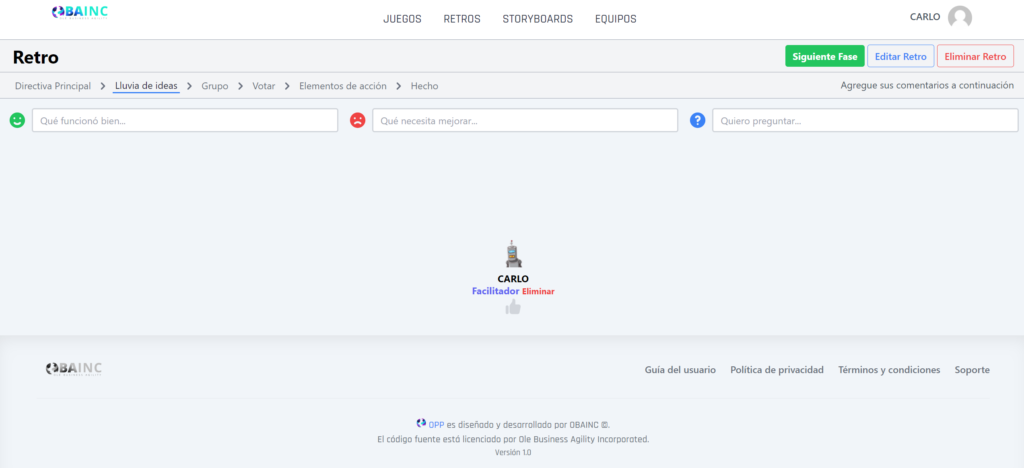
Crea un retro
- Nombre: Asigna un nombre a la retrospectiva para identificarla fácilmente.
- Equipo (opcional): Asocia la retrospectiva con un equipo específico, si es relevante.
- Código de ingreso (opcional): Establece un código para controlar el acceso a la retrospectiva.
- Código fac. (opcional): Define un código de facilitador para gestionar la retrospectiva.
- Máximo de votos grupales por usuario: Predeterminado en 3. Esto limita el número de votos que cada usuario puede emitir en la fase de votación.
- Visibilidad de los Comentarios en la Lluvia de Ideas: Predeterminado a «Comentarios visibles». Otras opciones incluyen «Oculto» y «Escondido», que determinan si los miembros del equipo pueden ver los comentarios de los demás durante la lluvia de ideas.
Guiones gráficos
Los guiones gráficos son herramientas visuales que te ayudan a dimensionar y organizar las historias de usuario en tu flujo de trabajo. Son útiles para agrupar y realizar un seguimiento del progreso de las historias dentro de un objetivo o proyecto.
Objetivos
Un objetivo es una forma de agrupar historias relacionadas para facilitar su gestión y seguimiento.
- Nombre (opcional): Asigna un nombre al objetivo para identificarlo fácilmente.
Columnas
Las columnas son personalizables y te permiten organizar las historias a lo largo del objetivo.
- Texto del título (opcional): Define un título para cada columna que refleje su propósito o etapa en el flujo de trabajo.
Agregar historia
Una historia representa una unidad de trabajo y puede encontrarse en estado abierto o cerrado.
- Nombre: Proporciona un título claro para la historia.
- Enlace: Añade un enlace relevante, si es necesario.
- Agujas: (Si corresponde, especifica el uso de «Agujas» o el término adecuado en tu contexto.)
- Color: Elige un color para destacar visualmente la historia.
- Contenido: Describe la historia con suficiente detalle.
- Discusión: Incluye un espacio para añadir comentarios o discusiones adicionales sobre la historia.
Agregar Persona
Asocia personas a las historias para clarificar responsabilidades y roles en tu proyecto:
- Nombre: Introduce el nombre de la persona que estará involucrada en la historia.
- Rol: Especifica el rol o función que la persona desempeñará en relación con la historia (por ejemplo, desarrollador, tester, líder de proyecto).
- Descripción: Proporciona una breve descripción del papel de la persona o detalles adicionales sobre su contribución.
Leyenda de colores
La leyenda de colores te permite aplicar colores a las tarjetas de historias para una identificación visual más clara y significativa:
- Paleta de Colores: Utiliza la paleta proporcionada para seleccionar colores que te ayuden a distinguir entre diferentes tipos de historias, prioridades o estados.
Editar Leyenda: Define el significado de cada color para asegurar una interpretación uniforme entre todos los miembros del equipo. Personaliza la leyenda para reflejar cómo cada color debe ser utilizado en el contexto de tu proyecto.
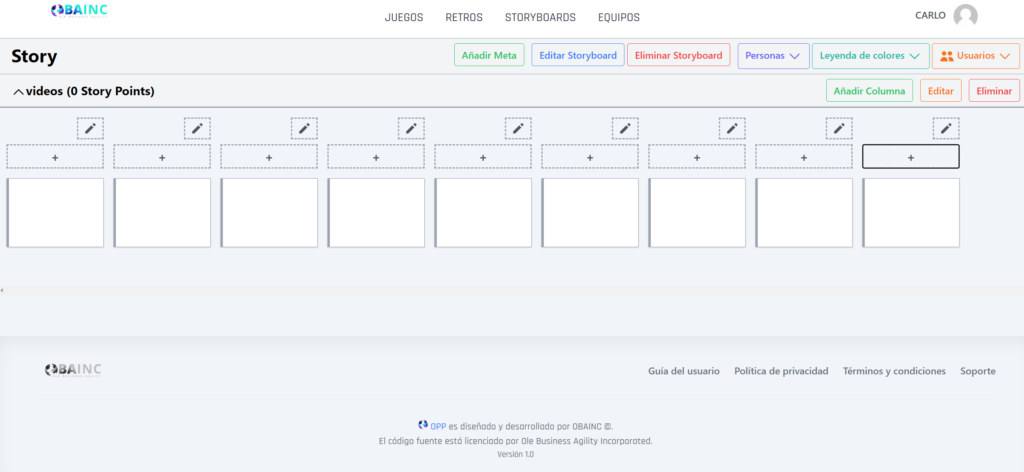
Crear un guión gráfico
Para iniciar un nuevo guión gráfico, proporciona la siguiente información:
- Nombre: Asigna un nombre al guión gráfico para identificarlo fácilmente en tu lista de proyectos. El nombre debe ser descriptivo y representar claramente el objetivo o el tema del guión gráfico.
- Equipo (opcional): Asocia el guión gráfico con un equipo específico si lo deseas. Esto facilita la gestión y el seguimiento de los guiones gráficos relacionados con distintos equipos dentro de tu organización.
- Contraseña (opcional): Establece una contraseña para restringir el acceso al guión gráfico. Solo aquellos que conozcan la contraseña podrán visualizar o modificar el contenido.
- Código del Facilitador (opcional): Define un código exclusivo para el facilitador del guión gráfico. Esto ayuda a gestionar y controlar quién tiene la autoridad para dirigir y organizar el guión gráfico.
Equipos, organizaciones y departamentos
Equipos, Organizaciones y Departamentos
En OPP, puedes organizar a los usuarios en equipos, organizaciones y departamentos para facilitar la gestión y coordinación de tus proyectos.
Organizaciones
Las organizaciones agrupan varios departamentos y equipos, permitiendo una estructura jerárquica más amplia dentro de tu empresa.
- Crear Organización:
- Nombre: Asigna un nombre a la organización para identificarla claramente. Este nombre debe reflejar la entidad o el área que representa.
Departamentos
Los departamentos son subdivisiones dentro de una organización, agrupando equipos que trabajan en áreas específicas.
- Crear Departamento:
- Nombre: Elige un nombre para el departamento que represente su función o especialización dentro de la organización.
Equipos
Los equipos son grupos de trabajo dentro de un departamento o directamente dentro de una organización. Puedes personalizarlos según las necesidades de tu proyecto.
- Crear Equipo:
- Nombre: Asigna un nombre al equipo que refleje su propósito o área de enfoque.
- Agregar Usuario:
- Correo Electrónico del Usuario: Introduce la dirección de correo electrónico del usuario que deseas agregar al equipo.
- Rol: Define el rol del usuario como «Administrador» o «Miembro» para establecer su nivel de acceso y responsabilidades dentro del equipo.
Registros
La herramienta de registros asincrónicos facilita la gestión de reuniones diarias, acelerando el proceso o permitiendo que las reuniones sean completamente asincrónicas según las prácticas del equipo.
Elige tu Zona Horaria: Selecciona tu zona horaria para asegurar que los registros y las actualizaciones se ajusten correctamente a tu horario local.
Registrarse:
Proporcione su Informe Diario: Completa un informe diario respondiendo a preguntas clave: ¿Qué hiciste ayer? ¿Qué harás hoy? ¿Hay algún obstáculo? ¿Algo para comentar?
